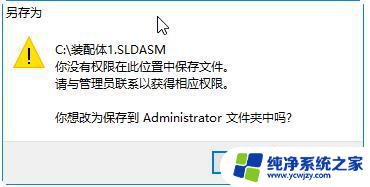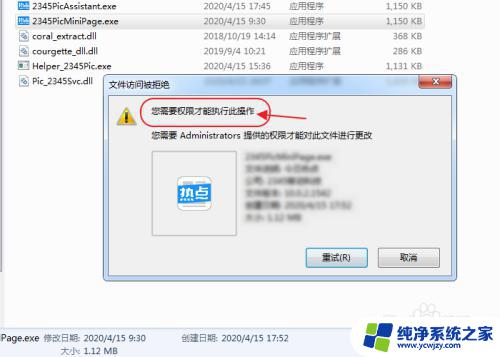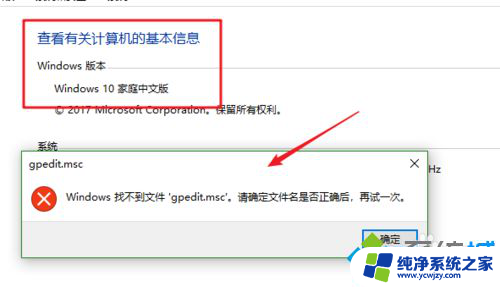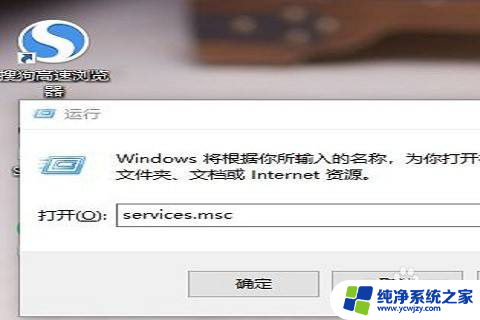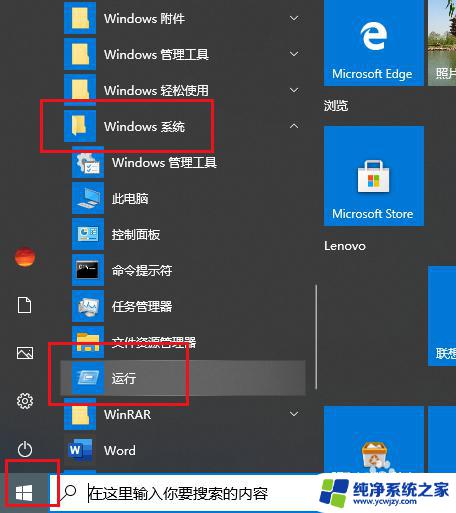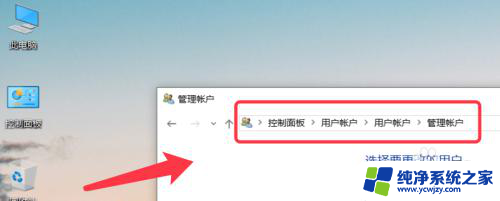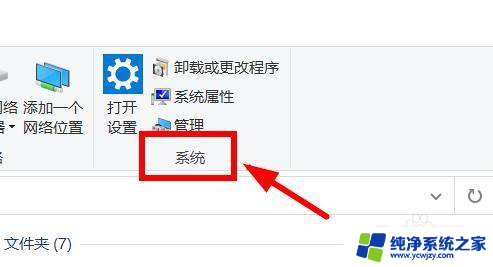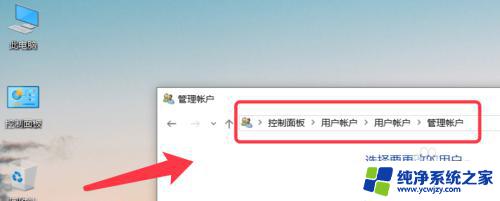win10卸载程序没有足够的权限 如何解决Win10卸载应用时权限不足的问题
更新时间:2024-02-12 18:03:19作者:jiang
在使用Windows 10操作系统时,经常会遇到卸载应用程序时出现权限不足的问题,当我们尝试删除某个应用时,系统提示我们缺乏足够的权限来完成此操作。这时我们就需要寻找解决方案,以便顺利卸载我们不需要的应用程序。在本文中将介绍如何解决Win10卸载应用时权限不足的问题,让我们能够轻松管理我们的应用程序。
具体步骤:
1.打开开始菜单,点击windows系统,运行。
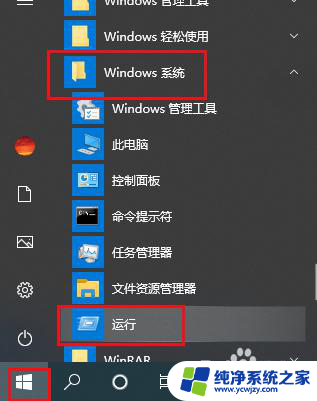
2. 弹出对话框,输入gpedit.msc,点击确定。
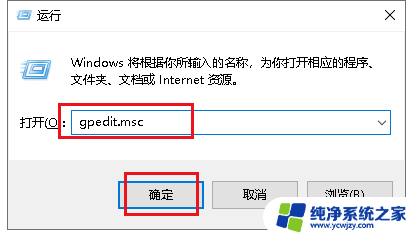
3.弹出对话框,展开计算机配置,windows设置。
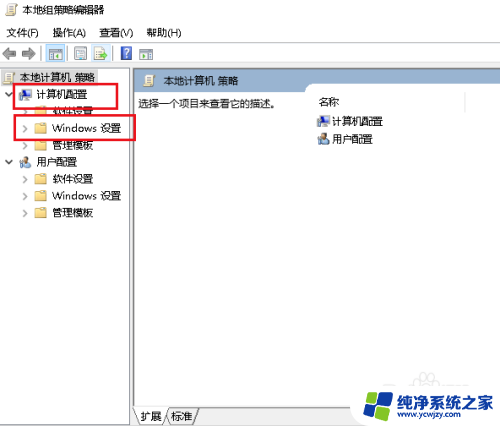
4.展开安全设置。
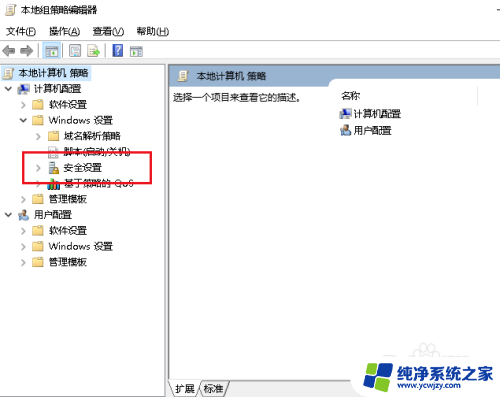
5.展开本地策略。
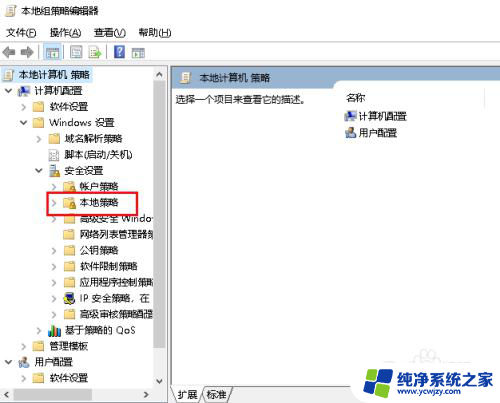
6.选中安全选项。
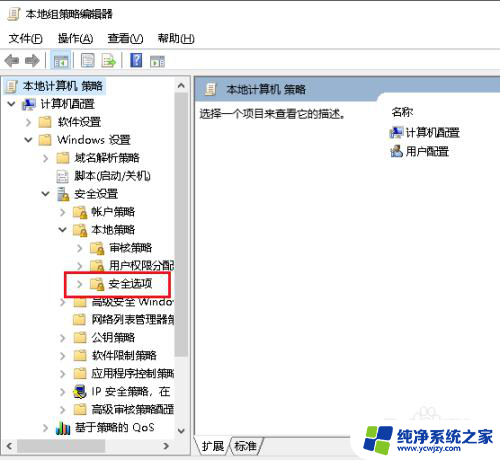
7.在右侧找到用户账户控制:以管理员批准模式运行所有管理员,双击打开。
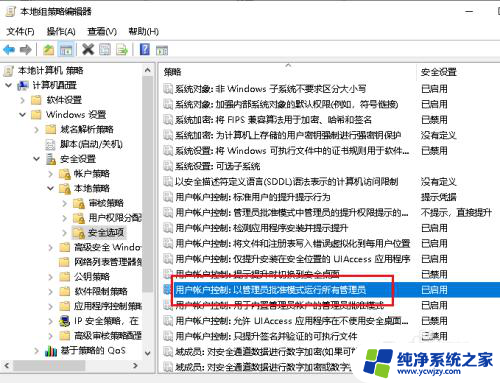
8.弹出对话框,选择已禁用,点击确定,设置完成。
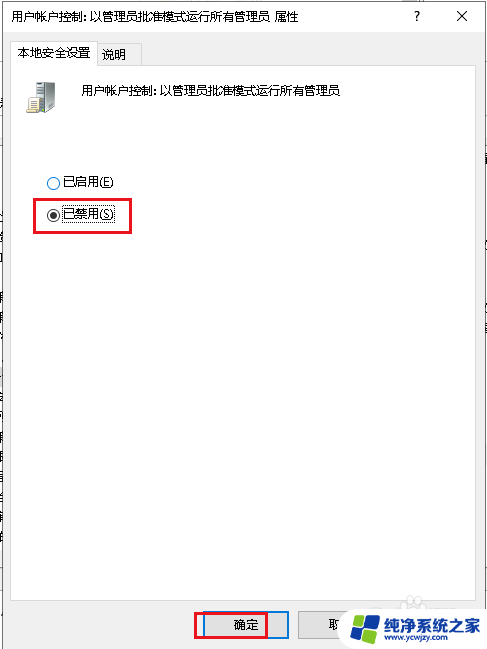
以上就是win10卸载程序没有足够的权限的全部内容,有出现这种现象的用户可以尝试按照以上方法来解决问题,希望能够对大家有所帮助。